요즘은 대부분이 전자서류로 진행되는 부분이 많다 보니깐 프린터를 사용하는 경우가 많지 않습니다.
그렇지만 집에 프린터가 다들 한 대씩 있는 이유는 일 년에 한두 번 정도는 반드시 인쇄를 해야 할 일이 있기 때문입니다.
예전에는 프린터도 메이커보고 고르던 적이 있었는데 hp프린터가 상당히 잘 나갔던 시절이 있었는데,
지금은 개인들은 삼성제품을 많이 이용하고 사무실 같은 경우는 아직도 hp프린터를 이용하는 경우가 많이 있습니다.
hp 프린터를 사용하기 위해서는 드라이버를 반드시 다운로드하고 설치해야 되는데요.
오히려 과거보다 조금더 편해져서 예전처럼 어렵게 고생할 필요가 없는 hp 프린터 드라이버 다운로드 방법을 안내드리겠습니다.

요즘은 대부분 윈도우 10을 이용하고 있기 때문에 윈도우 10 기준으로 설명을 드릴까 합니다.
지금 사실 무료로 업데이트를 대부분 진행했었기 때문에 xp를 쓰시는 분들은 거의 안 계실 거예요.
hp 프린터 사이트에서도 드라이버 다운로드 제공되는것도 대부분 윈도우10 기준이니 참고 부탁드리겠습니다.
윈10이 과거에 xp에 비해서는 윈10 자체적으로 편리하게 진행될 수 있게 바뀌었습니다.
기존처럼 드라이버를 다운로드 받고 설치하고 실행하고 이러한 과정들이 필요 없이 간단합니다.
이젠 쿠팡도 넷플릭스나 왓차처럼 영화와 드라마를 볼 수 있습니다
쿠팡플레이 다운로드 와우회원 무료 이용방법
올 한 해는 집에 있는 시간이 많다 보니깐 넷플릭스나 왓차가 엄청 흥했던 한해였습니다. 더불어 당일 배송으로 인한 서비스로 쿠팡이 굉장히 핫했죠. 쿠팡에는 로켓와우회원이 되면 2900원을 매
ggomamouse.tistory.com
연말정산 돌려받는 금액 미리조회가능
연말정산 미리보기 서비스 준비한만큼 돌려받는다
벌써 12월입니다. 한 해가 마무리되어가네요. 올해는 아무것도 안 했는데 벌써 다 끝났네요? 다들 억울하기도 하고 2020년이 내 인생에서는 통쨰로 날아간 것 같기도 하고... 참으로 힘든 해였습니
ggomamouse.tistory.com
hp 프린터 드라이버 다운로드 윈도우10버전
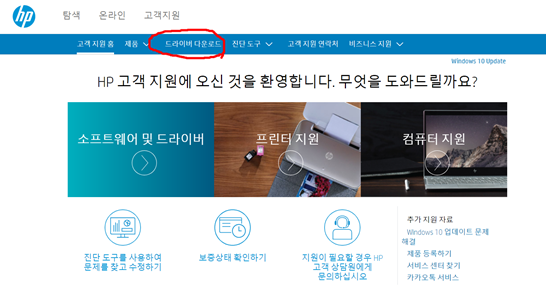
먼저 다음이나 네이버에서 hp로 검색해서 홈페이지에 들어갑니다.
화면에 여러가지 팝업들이 뜨지만 무시하셔도 될 것 같더라구요.
소프트웨어 및 드라이버나 프린터 지원을 눌러도 진행이 가능하지만 가장 편한 방법으로 안내드리겠습니다.
hp 프린터 드라이버 다운로드 빨간색 동그라미 쳐놓은 것을 클릭하세요.
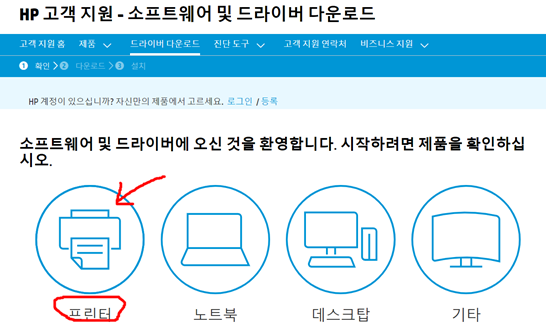
그다음에 소프트웨어 및 드라이버 다운로드로 화면이 바뀝니다.
프린터를 클릭하세요.
노트북이나 데스크탑에 설치할 거니깐 저거를 클릭하시는 분들도 계시는데,
프린터를 클릭 합니다
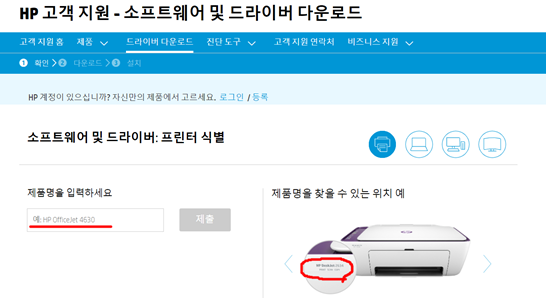
hp 프린터의 드라이버를 다운로드하기 위해서는 프린터의 모델명을 알아야 합니다.
모델명은 화면에서도 표기 되어있지만 프린터에 스티커로 부착되어있습니다.
공간이 부족해서 프린터를 움직이기 어려우신 분들은 박스가 있으면 박스에도 모델명이 적혀있습니다.
일반적으로 hp 프린터 모델명이 보기 쉽게 표기되어있지는 않더라구요. ㅠ
바닥에 있는경우도 많이 있는데 이럴 경우에는 뒤집어서 보아야 합니다.
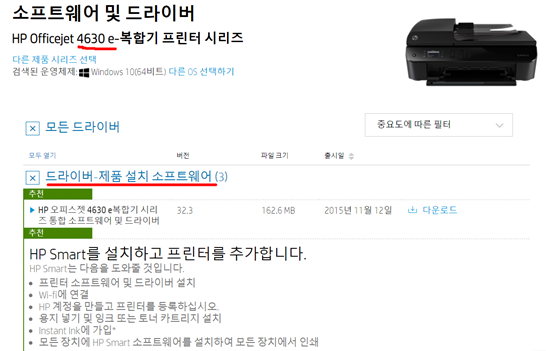
저는 hp 프린터 모델명을 4630으로 검색해서 진행하였습니다.
드라이버를 다운로드 하기전에 오른쪽 상단을 보시고 내가 가지고 있는 프린터랑 생김새가 동일한지 체크합니다.
그리고 드라이버 제품설치 소프트웨어 화면에서 어떤 내용이 설치되는지 체크해주시구요
밑으로 조금더 내려봅니다.
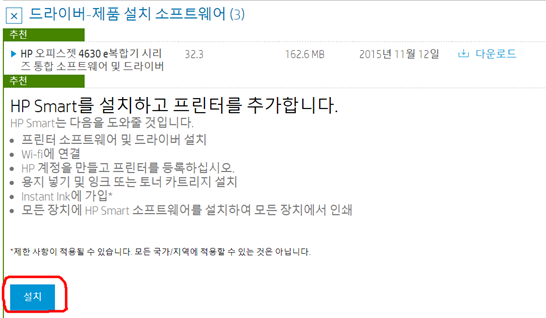
드라이버 다운로드 페이지에서 조금 더 내리다 보면은 파란색 버튼으로 설치라고 쓰인 것이 보일 거예요
이 부분을 클릭해줍니다.
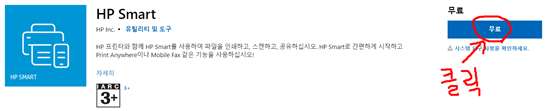
드라이버 다운로드 화면이 바뀌고 새롭게 뜰 거예요.
무료라고 쓰여있어서 헷갈릴 수 있지만 설치라는 버튼은 따로 보이지 않습니다.
hp 프린터 드라이버 다운로드를 위해서는 저 무료 버튼을 눌러주시면 됩니다.
말 그대로 무료라서 걱정하지 말고 클릭하라는 의미인지는 모르겠습니다.
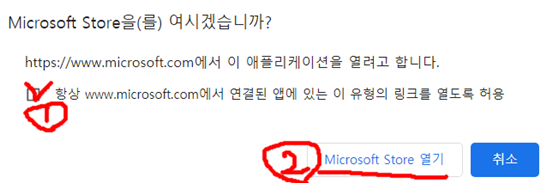
인터넷 브라우저 상단에 팝업이 뜰 거예요.
여기서 1번에 체크를 하고 2번에 마이크로소프트 스토어 열기를 눌러줍니다.
이렇게 진행 안 하셔도 되지만 이렇게 진행하는 게 다운로드가 더 편하게 진행 가능합니다.
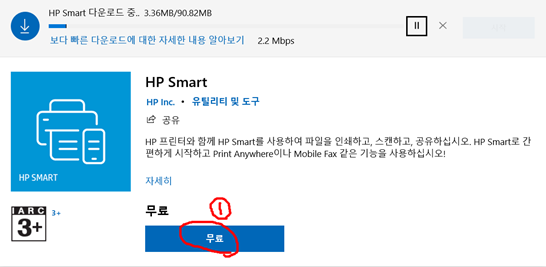
드라이버 다운로드 화면이 한 번 더 바뀌실건데 무료를 한번더 클릭합니다.
그러면은 상단에 다운로드가 진행되면서 화면이 바뀝니다.
생각보다 드라이버 용량이 크므로 다운로드를 진행하기 전에 저장공간이 충분해야 합니다.
hp프린터는 hp 스마트라는 프로그램으로 통합 설치될 것입니다.
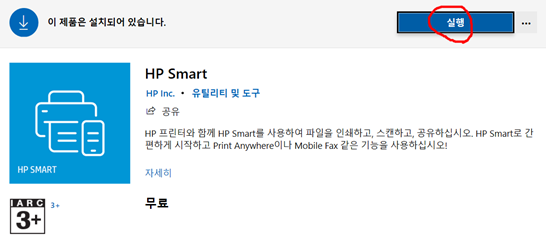
hp 프린터 드라이버가 다운로드가 완료가 된 후에 화면입니다.
실행 버튼을 눌러주시면 다시 한번 화면이 바뀝니다.

hp 스마트에 오신 것을 환영합니다라고 나오는데
계속 버튼을 눌러주세요
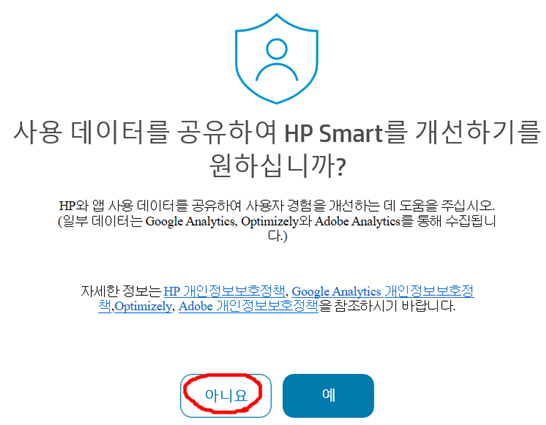
드라이버 다운로드를 하는 것뿐인데 데이터 공유를 하면은 나중에 오류가 발생하면
hp로 데이터가 전송되어 추후 서비스 개선에 도움을 줄 수 있습니다.
예를 눌러도 되고 아니오를 눌러도 상관은 없지만 저는 아니오를 클릭 했습니다.
간혹 가다 이러한 것들 때문에 pc가 조금 느려질 수도 있다고 판단했습니다.
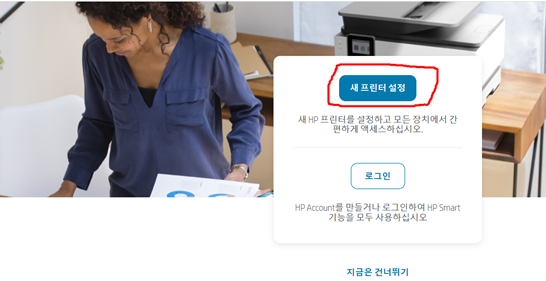
hp 프린터 드라이버 다운로드 마지막 화면입니다.
새 프린터 설정을 클릭해주세요.
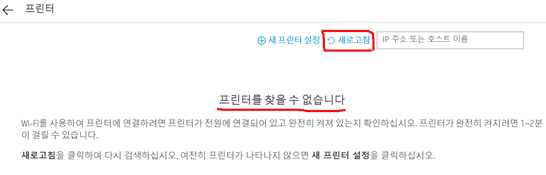
프린터를 찾을 수 없습니다라는 화면이 나옵니다 ㅎㅎ
네 프린터를 연결하지 않고 진행하면은 이런 화면이 나오니 실행 전에 hp 프린터를 연결을 해주시고
드라이버 다운로드를 진행해주시는 것이 좋습니다.
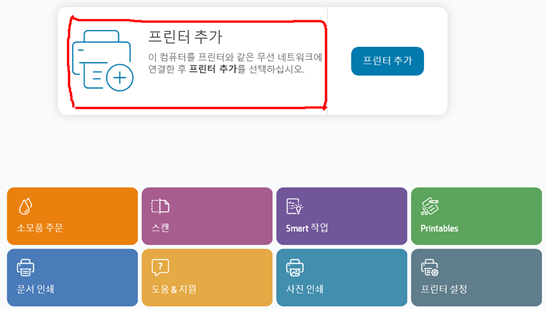
hp 프린터를 정상적으로 연결하여도 드라이버를 다운로드하셨다면은 저기 네모 처진 부분에 설치된 프린터 모델이 정상적으로 나올 것입니다.
그리고 모든 작업은 이 화면에서 진행을 할 수 있습니다.
문서를 인쇄할 수도 있고 사진을 인쇄할수도 있고 프린터 설정도 가능합니다.
그렇지만 요즘은 작업 프로그램들이 거의 대부분 인쇄 설정이 잘 되어있어서 hp 프린터 설정을 제외하고는 딱히 이곳에서 건드릴 것은 많지 않을 것 같습니다.
hp 프린터 드라이버 다운로드에 대해서 알아보았는데요.
확실히 윈도우 98 쓰던 시절에 비하면은 간단하고 많이 편리해졌네요.
전에는 다운로드하고 설치해야 되는 것들의 종류도 많았고 오류도 많았는데 이렇게 클릭 한 번만으로 모든 것이 다 진행됩니다.
다른 회사 프린터 드라이버들도 다운로드하는 방법은 크게 차이가 나지 않고 요즘에는 이렇게 다 편리하게 지원을 하고 있으니 쉽게 가능합니다~
'여러가지 팁' 카테고리의 다른 글
| 블루베리 효능 부작용 조심하세요 (0) | 2020.12.30 |
|---|---|
| 카카오 공동인증서 발급방법 카톡으로 쉽게 (0) | 2020.12.30 |
| 콜라비 효능 아기 피부의 비결 (0) | 2020.12.16 |
| 겨울철 자동차 습기제거 방법 김서림 방지 (0) | 2020.12.07 |
| PDF 전자 서명 만들기 방법 / 스마트폰으로 3분 (0) | 2020.12.05 |




댓글